把工资表转换成工资条
工资表转化工资条操作步骤
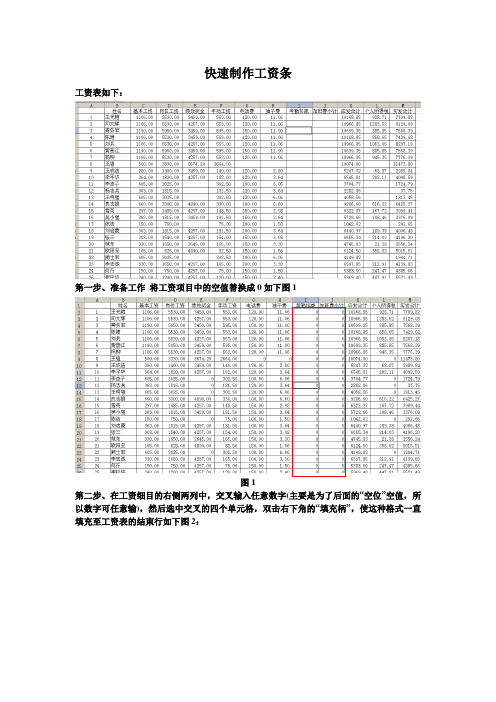
快速制作工资条
工资表如下:
第一步、准备工作将工资项目中的空值替换成0如下图1
图1
第二步、在工资细目的右侧两列中,交叉输入任意数字(主要是为了后面的“空位”空值,所以数字可任意输),然后选中交叉的四个单元格,双击右下角的“填充柄”,使这种格式一直填充至工资表的结束行如下图2:
图2
填充后如下图
3
图3 第三步、选择从第三行后的工资表内容如图,
执行“编辑”→“定位”
命令如图4,在打开的“定位”对话框中单击“定位条件”按钮,在打开的“定位条件”对话框中,选择“空值”如图5,然后单击“确定”按钮如图6
图4
图5
图6
第四步、执行“插入”→“行”命令,这时便会从第三行开始,每一行的前面插入了一个空行如图7
图7
第五步、复制表头的工资细目数据,选中第三行后的数据区域,执行“编辑”→“定位”命令,在打开的“定位”对话框中单击“定位条件”按钮,在打开的“定位条件”对话框中,选择“空值”,然后单击“确定”按钮,这时会选中刚插入的空行如图8,执行“编辑”→“粘贴”命令,这时工资条就算制作完成了如图9
图8
图9。
某企业工资表生成工资条
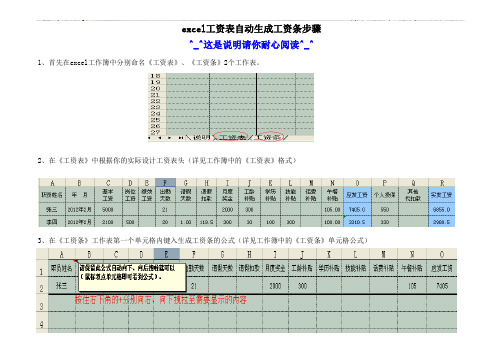
excel工资表自动生成工资条步骤
^_^这是说明请你耐心阅读^_^
1、首先在excel工作簿中分别命名《工资表》、《工资条》2个工作表。
2、在《工资表》中根据你的实际设计工资表头(详见工作簿中的《工资表》格式)
3、在《工资条》工作表第一个单元格内键入生成工资条的公式(详见工作簿中的《工资条》单元格公式)
工资表效果图
以上介绍供您参考。
这种工资表自动生成工资条的方式不受人数限制和工资表头内容的影响,它完全可以根据您的需求自动生成N人数的工资条。
本文档是excel格式,由于受版面所限无法将工资表头、工资条展示给大家,请下载使用,供大家相互学习^_^。
【最新】怎么快速制作工资条-范文模板 (4页)

本文部分内容来自网络整理,本司不为其真实性负责,如有异议或侵权请及时联系,本司将立即删除!== 本文为word格式,下载后可方便编辑和修改! ==怎么快速制作工资条篇一:快速制作工资条Excel 201X如何快速制作员工工资条方法一:利用表格编辑的排序功能实现快速制作工资条1、打开制作好的员工工资表,复制工资表表头,并且粘贴到工资表下方。
2、选择粘贴好的工资表表头,将鼠标移动至该行右下角,当出现一个黑色”+“时,往下拖动复制该行内容。
复制行数比员工数相等,比如,员工有10人,那么往下拖动复制的数目为10。
3、另选一空列,一般为工资表结束后接下去一列。
可以编辑a、b、c或者1、2、3,都可以。
数量以员工人数为准。
4、将后续的编号复制和粘贴到工资表表头最后相邻一列。
5、同时选定两组序号,找到剪辑功能里的排序和筛选。
6、点击升序7、在跳出的对话框中,选择扩展当前区域,主要将整个表格包括进去,并选择排序。
我们也可以手动选定排序的区域在选择排序。
篇二:工资条快速制作流程及代码工资条快速制作流程及VBA代码今天朋友请我帮她做工资条,可惜我从来没有做过,看网上有VBA程序可以实现,于是我便自己开始尝试做,不过一开始可能没有吃透该技术的思路,晚上在家里自己琢磨了一下,觉得将该程序修改一下,做工资条之类的东西还是非常有用的,因此,我决定将该程序分享给广大财务人员使用,同时我将我自己做的全部过程详细列出,具体如下:一、excel文档调整:1、第一列表格不可为空我所修改的VBA代码适合执行第一列没有空表的excel文件,第一行没有主要内容的情形,具体如下图,请仔细观察:注意看,第一列表格不是空的。
2、第一行不要有所需制作的内容即,表头第一行,最好是表格名称或别的,但最好不要有表格内容,如果有会造成代码执行混乱,影响工作效率,具体如下图:注意,看表头是公司薪资明细。
3、将所需要制作的原表格结构调整完整将所需输出工资单的表格结构调整完善,最好将表格整体内容全部用实线勾勒好。
EXCEL自动生成工资条方法
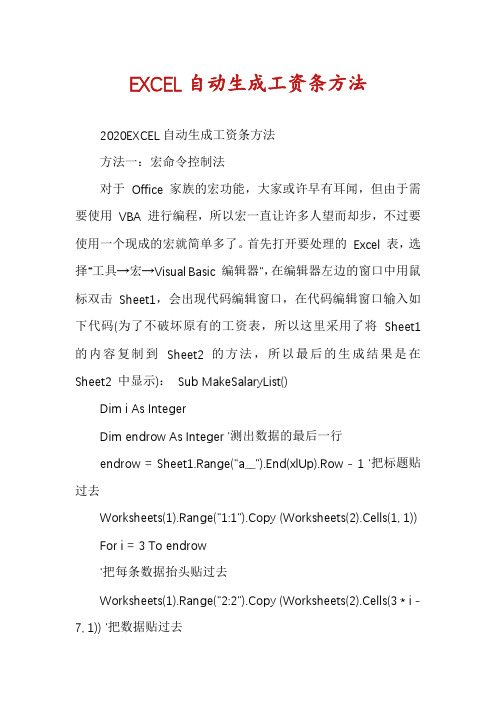
EXCEL自动生成工资条方法2020EXCEL自动生成工资条方法方法一:宏命令控制法对于Office 家族的宏功能,大家或许早有耳闻,但由于需要使用VBA 进行编程,所以宏一直让许多人望而却步,不过要使用一个现成的宏就简单多了。
首先打开要处理的Excel 表,选择“工具→宏→Visual Basic 编辑器”,在编辑器左边的窗口中用鼠标双击Sheet1,会出现代码编辑窗口,在代码编辑窗口输入如下代码(为了不破坏原有的工资表,所以这里采用了将Sheet1 的内容复制到Sheet2 的方法,所以最后的生成结果是在Sheet2 中显示):Sub MakeSalaryList()Dim i As IntegerDim endrow As Integer '测出数据的最后一行endrow = Sheet1.Range("a__").End(xlUp).Row - 1 '把标题贴过去Worksheets(1).Range("1:1").Copy (Worksheets(2).Cells(1, 1)) For i = 3 To endrow'把每条数据抬头贴过去Worksheets(1).Range("2:2").Copy (Worksheets(2).Cells(3 * i - 7, 1)) '把数据贴过去Worksheets(1).Range(Cells(i, 1), Cells(i, 256)).Copy (Worksheets(2).Cells(3 * i - 6, 1)) Next iEnd Sub关闭编辑器,将自动返回到刚才的Excel 表,选择“工具→宏→宏”,将弹出如下对话框:点击“执行”,将在Sheet2 生成如Gz-2 所示的转换成工资条,怎样,不复杂吧。
当然,如果你的表总Sheet2 已经输入了别的内容,就可以将他复制到Sheet3 来生成,代码修改也很简单,把其中的Sheet2 修改成Sheet3 就可以了,其它代码不变。
wps工资条的制作方法

wps工资条的制作方法工资条是记录员工工资发放情况的重要文件,可以用来清晰地展示每位员工的工资组成和详细信息。
WPS是一款功能强大的办公软件,提供了丰富的模板和工具,可以帮助我们轻松制作工资条。
以下是制作工资条的步骤:1. 打开WPS软件,选择新建文档。
你可以选择从模板开始,也可以自己从头开始创建工资条。
2. 设置页面布局。
点击页面布局选项,选择合适的纸张大小和方向,如A4纸横向。
3. 添加表格。
工资条通常是以表格形式呈现的,你可以点击插入表格选项,在页面上绘制一个适合的表格,可以根据公司的需求和员工的数量来确定表格的大小和行数。
4. 设计标题栏。
在工资条的顶部添加标题栏,可以包括公司名称、工资条名称和时间等信息。
你可以使用字体、背景色等样式设置,以使标题栏更加突出和美观。
5. 填写员工信息。
在表格中按照员工的顺序逐行填写员工的姓名、工号、部门、职位等基本信息。
你可以使用单元格合并、边框设置等功能,优化表格的布局和美观度。
6. 填写工资信息。
在每位员工的行中逐列填写相应的工资信息,如基本工资、津贴、加班费、社保、个人所得税等。
你可以合并单元格,在一列中展示多项工资内容,或在表格的底部添加总计栏目。
7. 添加统计信息。
在表格的底部或侧边添加统计信息,如员工数量、总工资、平均工资等。
你可以使用公式功能计算这些统计数据,确保准确性。
8. 保存和打印。
完成制作后,记得保存工资条文档,可以选择不同的格式(如.doc、.pdf)保存,以便之后使用。
如果需要打印工资条,你可以点击打印选项,按照打印设置进行打印。
综上所述,通过WPS软件,我们可以轻松地制作工资条。
只需按照上述步骤设置页面布局、添加表格、填写员工信息和工资信息,最后保存和打印,即可完成工资条的制作。
这样,我们可以清晰地记录和展示员工的工资信息,方便管理和核对,提高工资管理的效率。
Excel技巧用工资表批量制作工资条,其实只需3分钟!
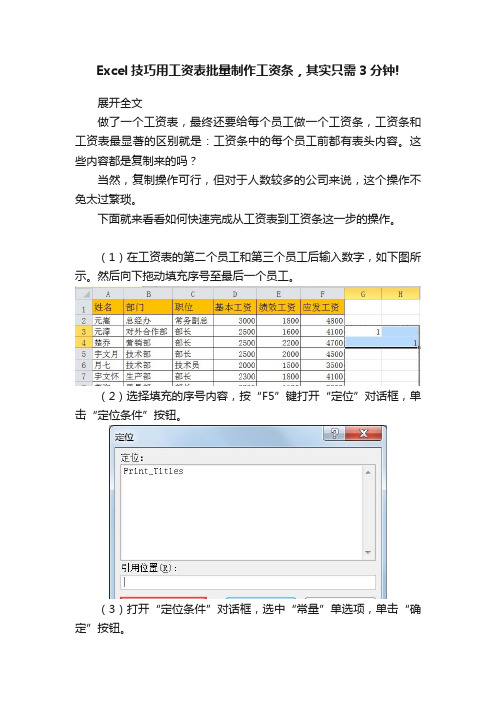
Excel技巧用工资表批量制作工资条,其实只需3分钟!
展开全文
做了一个工资表,最终还要给每个员工做一个工资条,工资条和工资表最显著的区别就是:工资条中的每个员工前都有表头内容。
这些内容都是复制来的吗?
当然,复制操作可行,但对于人数较多的公司来说,这个操作不免太过繁琐。
下面就来看看如何快速完成从工资表到工资条这一步的操作。
(1)在工资表的第二个员工和第三个员工后输入数字,如下图所示。
然后向下拖动填充序号至最后一个员工。
(2)选择填充的序号内容,按“F5”键打开“定位”对话框,单击“定位条件”按钮。
(3)打开“定位条件”对话框,选中“常量”单选项,单击“确定”按钮。
(4)将自动选择区域中的数字内容,单击鼠标右键,在弹出的快捷菜单中选择“插入”命令,打开“插入”对话框,选中“整行”单选项,单击“确定”按钮。
(5)这时在每一个选择的数值上方插入一个空行。
(6)使用相同方法,再在每个员工后插入一个空行。
(7)在表格表头前加一个空白行,选择空白行和第一行的表头内容,按“Ctrl+C”键复制内容。
选择如下图所示的单元格区域,按“F5”键,打开“定位”对话框,单击“定位条件”按钮。
(8)在打开的对话框中选中“空值”单选项,单击“确定”按钮。
(9)选择了每个员工前的空白单元格,按“Ctrl+V”键,将在空白的两行单元处粘贴复制的内容(即一行空白单元格,一行表头同
容),如下图所示。
(10)删除右侧的辅助数字内容,查看最终的工资条效果。
(添加一个空白行是为了在实际打印后,便于裁剪)。
用wps表格制作工资条

用WPS表格制作工资条(EXcel2003也通过)在任何企业之财务管理中,一定少不了工资计算和设计工资条。
工资条头之美观及操作速度是设计的一个重点。
若能掌握技术则可事半功倍,否则将受限于大量的手工操用,效率低下、且准确性无法得到保障。
首先让我们看看工资条都有些什么特点,才能对症下药。
一:工资条头可能一行,也可能两行,根据不同企业工资栏目需求而定。
但相同处是每一项条目(或者一个工人的工资信息)具有一个条头,条头具有指定数目的重复性;二:每一项条目中间有一个空行,方便裁剪。
根据以上特点,我们可以初步拟定工资条头制作方案:首先:建立“工资明细表”,用于储存员工工资表信息,也用于平时编辑和汇总。
其次:建立“工资条目表”,用于引用工资信息,同时产生工资条形式之工资目。
需要用到的函数可以因人而异,有很多公式都可以达成目的,但最后选择目标是效率最高,同时又易于理解者。
现在,通过二个实例向大家详解工资条头设计之过程,分析其中技巧。
望大家能从中受益,举一反三,设计出适合各自需求之公式。
一、单行工资条头之设计先看下面数据,这是一个简易的单行条头工资信息摘录(数据随机生成,非实际工资,您可以下载该文件,以方便您的学习),见图1。
图1利用此表数据,可以通过函数公式来引用数据,生成需要的工资条形式。
步骤与公式如下:1.进入“单行表头工资条”工作表。
2.选中单元格B1。
3.输入以下公式:=CHOOSE(MOD(ROW(),3)+1,"",单行表头工资明细!A$1,OFFSET(单行表头工资明细!A$1,ROW()/3+1,))4.选中单元格B1,鼠标置于单元格右下角,当箭头变成十字形时(见图2)图2则向右拉至J1单元格。
然后再选中B1:J1向下拉,直至公式结果出现空白。
此时工资条效果见图3。
图35.基本达到目的了,但表格还没有边框,打印则不太美观。
现在为它加上边框:选中B1:J2,并点击工具栏边框按钮中的田字形按钮添加边框;再点击大方框按钮(见图4),使工资表条目四周边框显示粗一些,比较美观。
excel打印工资条的几种方法
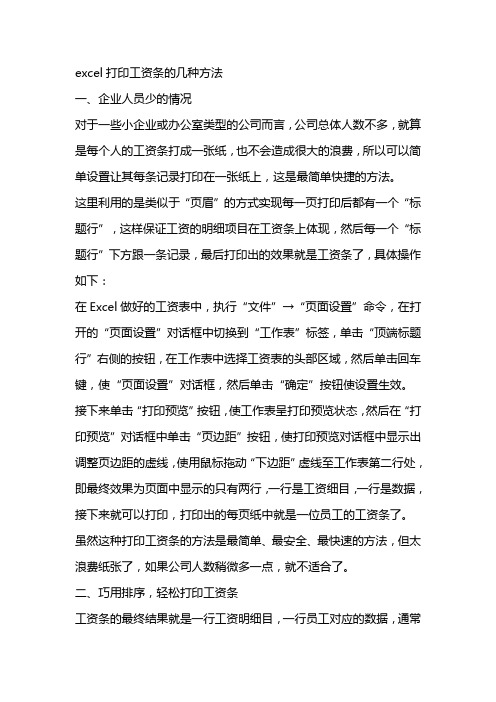
excel打印工资条的几种方法一、企业人员少的情况对于一些小企业或办公室类型的公司而言,公司总体人数不多,就算是每个人的工资条打成一张纸,也不会造成很大的浪费,所以可以简单设置让其每条记录打印在一张纸上,这是最简单快捷的方法。
这里利用的是类似于“页眉”的方式实现每一页打印后都有一个“标题行”,这样保证工资的明细项目在工资条上体现,然后每一个“标题行”下方跟一条记录,最后打印出的效果就是工资条了,具体操作如下:在Excel做好的工资表中,执行“文件”→“页面设置”命令,在打开的“页面设置”对话框中切换到“工作表”标签,单击“顶端标题行”右侧的按钮,在工作表中选择工资表的头部区域,然后单击回车键,使“页面设置”对话框,然后单击“确定”按钮使设置生效。
接下来单击“打印预览”按钮,使工作表呈打印预览状态,然后在“打印预览”对话框中单击“页边距”按钮,使打印预览对话框中显示出调整页边距的虚线,使用鼠标拖动“下边距”虚线至工作表第二行处,即最终效果为页面中显示的只有两行,一行是工资细目,一行是数据,接下来就可以打印,打印出的每页纸中就是一位员工的工资条了。
虽然这种打印工资条的方法是最简单、最安全、最快速的方法,但太浪费纸张了,如果公司人数稍微多一点,就不适合了。
二、巧用排序,轻松打印工资条工资条的最终结果就是一行工资明细目,一行员工对应的数据,通常做好的工资表都是只有第一行有数据工资细目,下面全部是数据,如果能从第二行开始,每一行的结尾都添加一行工资细目的数据即可。
这一点可以使用排序轻松实现,具体实现方法如下:假设当前工资表中有300行数据,显然使用第一种方法是行不通的。
首先复制第一行的工资细目数据,从300行之后的任一行粘贴,并使用填充柄拖动复制300行。
接下来在A列的前面插入两列,第一列使用填充柄输入序号,从1一直拉到N(本例操作时为1000,这个N可根据实际需求来,基本上只要大于工资表中数据的两倍即可),主要用来打印工资条后下次重新做工资时恢复表格顺序。
利用Excel制作工资条的若干方法

方法 一 : 用公 式 。 用 E c l 工资条 不 直接 x e制作
对于普通公司员工来说 . 以不用公式 . 可 直接让 E cl xe
每 个月 发 放 的 职工 工 资 条 应该 包 括 工资 中各 个 组 成 部 分 按人头打出工资条 . 方法简单 . 适合 E cl xe新手使用。 的项 目名 称 和具体 的数 值 利用 E c l 行 工资条 的处 理 xe进 假 定 公 司有 员 工 10人 。 资 数 据在 A :I 1 O 工 2L O 区域 。 非常灵活. 因此备受会计人员的青睐。本文就制作工资条 在工作表的第一行 A : 区域为工资项 目,如图 1 1U 所示。
我们需要的工资条是第一行为工资项 目. 第二行为各员工 的工资 . 第三行为空行 。 以便打印后裁剪分割 。 [ 收稿 日期 ]0 8 O — 4 2 0 一 1 1 第一步 : 先选中 A列 . 点击右键 . 在弹出的快捷菜单中 [ 作者简 介 ] 刘学 华 (9 5 )河 南郑州 人 , 南商业 高等专 科学 17一 , 河 校会计系讲师 . 究方向 : 计电算化 。 研 会 选择【 插入】 命令 , 插入一个辅助列 。在 A 、 3A 单元格 2A 、 4
C N HIA MAN G ME TI F R A E N N O MATO IATO ,1 INZ IN 7
记 负数 2新 业务 的发生导 致不 平衡 . 用 友 软 件 的报 表 公 式 往往 是 根 据 系统 实施 时 的业 务
四、 表不 平衡 报
此问题在系统实施完成转入 正常运转后并不经常发 生, 但偶尔发生时却足以让财会人员手忙脚乱 , 因为 出报 表 的时 间往往 临近报 税 的时 间 。 报表 不平衡 的情 况 基本 都 是报表公式设置不正确造成的 . 但报表公式一般不会随意 更改.如果在确认没有更改报表公式的情 况下仍不平衡 , 则最有 可 能是 如下 问题 造成 的 : 1科 目记录方向违背科 目性质导致不平衡 .
工资条的制作方法
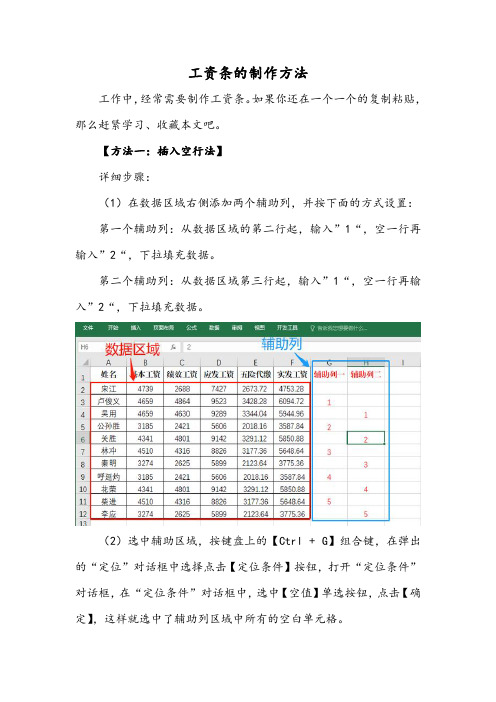
工资条的制作方法工作中,经常需要制作工资条。
如果你还在一个一个的复制粘贴,那么赶紧学习、收藏本文吧。
【方法一:插入空行法】详细步骤:(1)在数据区域右侧添加两个辅助列,并按下面的方式设置:第一个辅助列:从数据区域的第二行起,输入”1“,空一行再输入”2“,下拉填充数据。
第二个辅助列:从数据区域第三行起,输入”1“,空一行再输入”2“,下拉填充数据。
(2)选中辅助区域,按键盘上的【Ctrl + G】组合键,在弹出的“定位”对话框中选择点击【定位条件】按钮,打开“定位条件”对话框,在“定位条件”对话框中,选中【空值】单选按钮,点击【确定】,这样就选中了辅助列区域中所有的空白单元格。
(3)在选中的任意空单元格上单击鼠标右键,在弹出的快捷菜单中选择【插入】菜单项,在弹出的【插入】对话框中,选中【整行】单选按钮,点击【确定】,此时,数据表区域每隔一行就插入了一个空白行。
(4)选中标题行,按键盘上的【Ctrl + C】组合键复制。
(5)选中数据区域,按键盘上的【Ctrl + G】组合键,在弹出的“定位”对话框中选择点击【定位条件】按钮,打开“定位条件”对话框,在“定位条件”对话框中,选中【空值】单选按钮,点击【确定】,这样就选中了辅助列区域中所有的空白单元格,接下来按键盘上的【Ctrl + V】组合键粘贴标题。
删除辅助列,这样工资条就制作好了。
【方法二:排序法】详细步骤:(1)在数据区域右侧添加辅助列,从数据区域的第一行开始,输入“1”,第二行输入“2”,下拉填充数据。
(2)选中辅助列的所有编号,单击鼠标右键,在弹出的快捷菜单中选择【复制】菜单项,粘贴在辅助列的最后一个单元格下面。
(3)选中数据区域的标题行,单击鼠标右键,在弹出的快捷菜单中选择【复制】菜单项,接下来选中步骤2中粘贴的辅助列左侧区域,单击鼠标右键,在弹出的快捷菜单中选择【粘贴】菜单项,这样就粘贴了工资表的标题栏。
(4)选中所有数据,依次点击【数据】、【排序】,在弹出的排序对话框中,在主要关键字下拉列表中选择【辅助列】,点击【确定】,删除辅助列,这样工资条就制作好了。
工资表变工资条方法
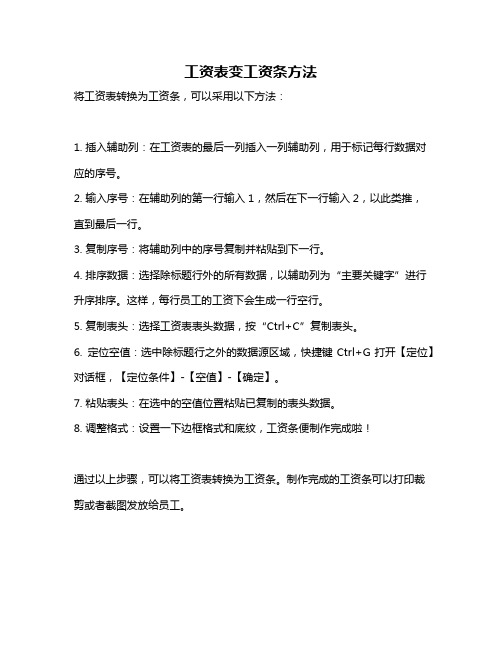
工资表变工资条方法
将工资表转换为工资条,可以采用以下方法:
1. 插入辅助列:在工资表的最后一列插入一列辅助列,用于标记每行数据对应的序号。
2. 输入序号:在辅助列的第一行输入1,然后在下一行输入2,以此类推,直到最后一行。
3. 复制序号:将辅助列中的序号复制并粘贴到下一行。
4. 排序数据:选择除标题行外的所有数据,以辅助列为“主要关键字”进行升序排序。
这样,每行员工的工资下会生成一行空行。
5. 复制表头:选择工资表表头数据,按“Ctrl+C”复制表头。
6. 定位空值:选中除标题行之外的数据源区域,快捷键Ctrl+G打开【定位】对话框,【定位条件】-【空值】-【确定】。
7. 粘贴表头:在选中的空值位置粘贴已复制的表头数据。
8. 调整格式:设置一下边框格式和底纹,工资条便制作完成啦!
通过以上步骤,可以将工资表转换为工资条。
制作完成的工资条可以打印裁剪或者截图发放给员工。
此外,还可以使用蚂蚁工资条群发工具等第三方工具辅助完成转换过程,提高工作效率。
- 1、下载文档前请自行甄别文档内容的完整性,平台不提供额外的编辑、内容补充、找答案等附加服务。
- 2、"仅部分预览"的文档,不可在线预览部分如存在完整性等问题,可反馈申请退款(可完整预览的文档不适用该条件!)。
- 3、如文档侵犯您的权益,请联系客服反馈,我们会尽快为您处理(人工客服工作时间:9:00-18:30)。
如何将工资表转换为工资条
一、对数据源“工资表”定义
全部选中整个工资表
插入——名称——定义,如图1
图1
“在当前工作薄中的名称”下面输入“工资表”,也就是你要做成工资条的原工作表名称,然后点击确定,图2
图2
二、把工作薄中的一个工作表更名为“工资条”
在工作表中输入如下数据,从“工资表”中复制过来即可
也就是“工资表”中表头项目
单击选定单元格A3,输入“1”
单击选定单元格B3,输入“=VLOOKUP(A3,工资表,2,0)”
单元格C3输入“=VLOOKUP(A3,工资表,3,0)”
单元格D3输入“=VLOOKUP(A3,工资表,4,0)”
单元格E3输入“=VLOOKUP(A3,工资表,5,0)”
以此类推,F3、G3、H3一直到X3输入函数,后面还有列项目,同样输入即可,这里示范到X列止。
函数中第三个项目是数据源所在的列数,比如“VLOOKUP(A3,工资表,2,0)”,“2”就是“工资表”中第二列“B列”;“=VLOOKUP(A3,工资表,24,0)”“24”就是“工资表”中“X列”也就是第24列
函数输入完毕后,出现如下:
(这里F列至T列中间部分隐藏了)
选中A1至X3单元格
然后将鼠标放置在单元格X3的右下角,当鼠标光标变为“十”状时,拖动复制,然后释放鼠标,效果如下:
(这里F列至T列中间部分隐藏了)
经过以上完整操作,就可以把工资表转换成工资条了、、、、
--------《天意》2010年8月30日晚。
